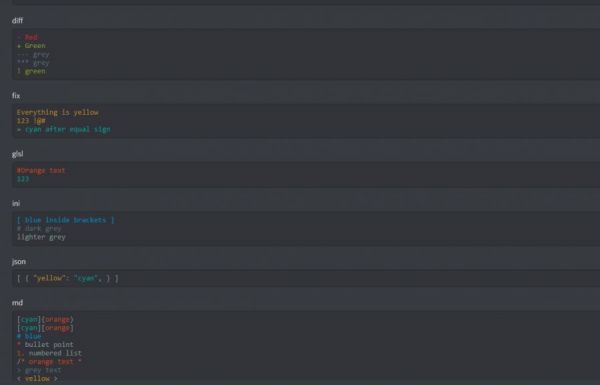- Регистрация
- 2 Май 2020
- Сообщения
- 596
- Реакции
- 154
- Баллы
- 2,920
- Сервер
- Drake
- Автор темы
- #1

1. Форматирование текста в Discord
2. Информация о системе семей на сервере
3. Утверждённые тэги организаций
4. Как узнать свой Discord ID?
5. Как узнать свой Telegram ID?
6. Как узнать свой Robo-Hamster ID?
7. Как стать модератором нашего сервера?
8. Как защитить свой аккаунт от взлома в Discord?
Последнее редактирование модератором: